时间:2025-02-26 14:11:15 作者:永煌 来源:系统之家 1. 扫描二维码随时看资讯 2. 请使用手机浏览器访问: https://m.xitongzhijia.net/xtjc/20231128/295979.html 手机查看 评论 反馈
环境变量是操作系统用来存储某些特定信息的一种方式,这些信息可以在任何程序运行时被访问和使用,正确配置环境变量是确保软件能够正常运行、各类功能得以有效实现的前提条件。然而,许多初次接触环境变量配置的Win7用户,面对复杂的系统设置界面和晦涩的配置参数,往往会感到无从下手。下面就和小编一起来看看具体的方法吧。

Win7环境变量的设置方式
1. 首先,在桌面上找到并右击鼠标选择【计算机】【属性】一项进行操作。

2. 接着在出现的【属性】界面中,您需要点击【高级系统设置】这个选项。

3. 在此之后,将会弹出一个新的页面,也就是所谓的【系统属性】界面,在这个界面里寻找【环境变量】的按钮,单击该按钮进入下一步操作。

4. 这时会出现一个名为【新建】的按钮,在这个界面里,有两种变量类型可供选择——【用户】【系统】变量。根据个人需求选择适合的变量类型即可。
PS:为了后续调整和删除更为便捷,我们建议选择用户变量,即使是在自己的电脑上也是如此。

5. 接着,在弹出的【新建】窗口中输入【JAVA_HOME】,其具体路径为【E:\\ProgramFiles(x86)\\Java\\jdk1.8.0_60】(这只是一个示例路径,请根据实际情况填写您的 Java 安装目录)。

6. 然后再次新建名为【classpath】的变量,其格式与大小写均无关紧要。其具体路径为【.;%JAVA_HOME%\lib;%JAVA_HOME%\lib\tools.jar;%JAVA_HOME%\jre\lib\rt.jar;%JAVA_HOME%\lib\dt.jar;】(请确保在此处有一个圆点,此步骤非常重要)。
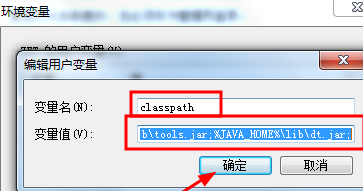
7. 接下来,如果存在名为 path 的变量名称,请在其后新增相应的路径,若不存在,则需新建立一个名为 path 的变量,并添加以下路径【%;JAVA_HOME%\bin;%JAVA_HOME%\jre\bin;】。

8. 最后,请打开命令提示符窗口(dos 界面),输入指令【java -version】并按下回车键,若能够顺利显示出版本号,那么恭喜您,此次配置已经成功完成!
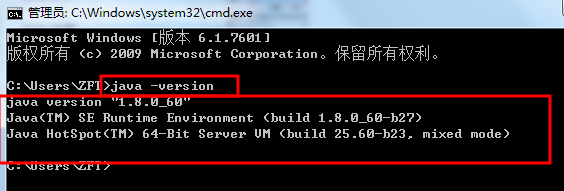
以上就是系统之家小编为你带来的关于“Win7环境变量怎么配置”的全部内容了,希望可以解决你的问题,感谢您的阅读,更多精彩内容请关注系统之家官网。
发表评论
共0条
评论就这些咯,让大家也知道你的独特见解
立即评论以上留言仅代表用户个人观点,不代表系统之家立场